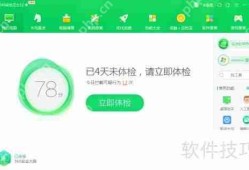本指南旨在帮助用户安装小固态硬盘,介绍固态硬盘的优势和选择原因,详细阐述安装前的准备工作,包括备份数据、选择合适的硬盘等,随后,按照简单明了的步骤,指导用户如何正确安装固态硬盘,强调安装后的注意事项,确保系统正常运行,本指南为用户提供了一种便捷、高效的安装小固态硬盘的方法。
随着科技的飞速发展,固态硬盘已经逐渐成为现代计算机的标配存储设备,因其高速的读写速度和稳定的性能,固态硬盘受到了广大用户的热烈欢迎,对于许多计算机新手来说,安装小固态硬盘可能是一项具有挑战性的任务,为此,本文旨在为您提供详细的安装指南,帮助您轻松完成安装过程。
准备工作
在开始安装小固态硬盘之前,您需要做好以下准备工作:

图片来自网络
- 确认兼容性:请确保您购买的小固态硬盘与您的计算机型号和主板兼容,不同型号的计算机可能需要不同类型的固态硬盘接口,如SATA或M.2等。
- 准备工具:准备适当的工具来拆卸计算机的外壳和固定固态硬盘,如螺丝刀、拆机器等。
- 数据备份:在安装新的固态硬盘之前,务必备份您计算机上所有重要的数据,以防意外丢失。
安装步骤
- 安全关机并断开电源:在进行任何硬件更改之前,确保计算机已完全关闭并断开电源,以确保安全。
- 拆卸计算机外壳:使用适当的工具拆卸计算机的外壳,不同型号的计算机可能有不同的拆卸方式,请根据您的计算机型号进行操作。
- 寻找空闲硬盘位:在您的计算机中找到一个空闲的硬盘位,以便安装新的固态硬盘。
- 安装固态硬盘:将小固态硬盘放置在空闲的硬盘位上,并使用螺丝固定,确保固态硬盘安装牢固,以避免运行时出现问题。
- 连接数据线:根据固态硬盘的类型,将其连接到主板上的SATA或M.2接口。
- 安装操作系统和软件:在固态硬盘上安装操作系统和相关软件,遵循操作系统的安装指南进行操作。
- 测试固态硬盘:安装完操作系统和软件后,测试固态硬盘以确保其正常工作,您可以运行性能测试软件来检查固态硬盘的读写速度和稳定性。
常见问题及解决方案
在安装小固态硬盘时,可能会遇到一些常见问题,以下是一些常见问题及其解决方案:
- 固态硬盘无法识别:检查数据线连接是否正确,并确保主板支持该固态硬盘的接口类型。
- 固态硬盘性能下降:尝试更新驱动程序或固件以解决性能问题。
- 数据丢失:安装新固态硬盘时,务必备份重要数据,如不慎丢失数据,请立即停止写入操作,并尝试使用数据恢复软件恢复数据。
附加建议
- 选择合适的固态硬盘:在购买时,请根据您的需求和预算选择合适的品牌和型号,考虑固态硬盘的读写速度、容量和价格等因素。
- 定期备份数据:除了在安装新固态硬盘时备份数据外,建议您定期备份重要数据,以防意外丢失。
- 保持驱动和固件更新:为了获得最佳的固态硬盘性能,请定期更新驱动程序和固件。
- 寻求专业帮助:如对此过程不确定或遇到困难,请寻求专业人士的帮助,以确保安装过程的安全和顺利。
遵循本文的指南和建议,您将能够成功安装小固态硬盘并享受其带来的卓越性能。